Hoe muziek over te zetten van Mac naar iPhone X/8/7/6S/6 (Plus)
Dit artikel richt zich op oplossingen voor het overbrengen van muziek van iPhone naar Mac en het toevoegen van nummers aan iPhone vanaf Mac. Als je problemen hebt met het overzetten van muziek tussen iPhone en Mac, vind je hieronder de oplossing. Of als u vereisten voor video-overdracht heeft, controleert u de oplossing op hoe video’s over te zetten van Mac naar iPhone.
Dit artikel omvat 3 delen:
Deel 1. Muziek overzetten van iPhone 8/7S/7/6S/6 (Plus) naar mac
Oplossing 1. Niet-gekochte nummers kopiëren van iPhone naar Mac
Oplossing 2. Gekochte muziek overzetten van iPhone naar Mac
Deel 2. Muziek overzetten van mac naar iPhone 8/7S/7/6S/6 (Plus)
Oplossing 3. Hoe muziek aan de iPhone toe te voegen zonder iTunes op Mac
Oplossing 4. Hoe muziek van Mac naar iPhone te synchroniseren met iTunes
Oplossing 5. Muziek van Mac naar iPhone verzenden via cloudservices
Deel 3. Vragen en antwoorden
Q & A. Vragen en antwoorden voor het overzetten van muziek tussen iPhone en Mac
Oplossing 1. Zet niet-gekochte muziek over van iPhone naar Mac
U kunt niet op iTunes vertrouwen om niet-gekochte muziek, inclusief nummers die van cd’s zijn geript, gedownload via een app of van websites op de iPhone, van uw iPhone naar Mac over te zetten, omdat iTunes u dat nooit toestaat. iTunes kan niet-gekochte nummers niet kopiëren van iPhone naar Mac. Als je op zoek bent naar een probleemloze manier om al die niet-gekochte nummers of welk nummer dan ook over te zetten van je iPhone naar Mac, probeer dan een tool om dat te doen. Hieronder staan de stappen voor het synchroniseren van muziek van iphone naar mac met DrFoneTool – Phone Manager (iOS). Je kunt het proberen om te zien hoe het werkt.

DrFoneTool – Telefoonbeheer (iOS)
One-stop-oplossing om iPhone-muziek over te zetten tussen Mac en iPhone
- Overzetten, beheren, exporteren/importeren van uw muziek, foto’s, video’s, contacten, sms, apps enz.
- Maak een back-up van uw muziek, foto’s, video’s, contacten, sms, apps enz. Naar de computer en herstel ze eenvoudig.
- Breng muziek, foto’s, video’s, contacten, berichten, enz. over van de ene smartphone naar de andere.
- Breng mediabestanden over tussen iOS-apparaten en iTunes.
- Ondersteun alle iPhone-, iPad- en iPod touch-modellen met alle iOS-versies.
Stap 1. Schakel iTunes Auto Sync uit
Start eerst iTunes en klik op iTunes linksboven > Voorkeuren … Klik in het gevraagde venster op de apparaten tabblad. En vink dan de optie aan Voorkomen dat iPods, iPhones en iPads automatisch worden gesynchroniseerd. Hierna wordt je iPhone niet gewist door iTunes.

Stap 2. Installeer DrFoneTool (Mac)
Voordat je begint met het kopiëren van muziek van iPhone naar Mac, download en installeer eerst DrFoneTool (Mac) op je Mac. Het is volledig compatibel met Mac OS X 10.13, 10.12, 10.11, 10.10, 10.9, 10.8, 10.7, 10.6. En start het vervolgens, selecteer ‘Telefoonbeheer’ en verbind je iPhone met je Mac via een USB-kabel. Nadat je verbinding hebt gemaakt, zie je DrFoneTool – Phone Manager (iOS) eruit zien als wat de momentopname laat zien.

Stap 3. Zet muziek over van iPhone 8/7S/7/6S/6 (Plus) naar mac
Tab Muziek tabblad, selecteer de muziek die u naar uw Mac wilt exporteren en klik vervolgens op Exporteren. De nummers worden in 2 stappen naar de gewenste map geëxporteerd.

Oplossing 2. Gekochte muziek overzetten van iPhone naar Mac
Veel mensen proberen muziek van iPhone 8/7S/7/6S/6 (Plus) naar Mac te synchroniseren. Het is werkbaar. De overgedragen nummers zijn echter beperkt tot door iTunes of Apple APP Store gekochte nummers. Hieronder staan de stappen voor het overzetten van door iTunes gekochte nummers van iPhone naar Mac
Stap 1. Schakel iTunes Auto Sync uit
Start iTunes en klik op iTunes-menu naast het kleine Apple-pictogram in het lint. Klik voorkeuren. Klik in het nieuwe venster op apparaten. En vink dan de optie aan Voorkomen dat iPods, iPhones en iPads automatisch worden gesynchroniseerd.

Stap 2. Autoriseer je Mac met Apple ID
Klik Shop menu in iTunes en kies Autoriseer deze computer. Voer dezelfde Apple ID in die je hebt gebruikt om nummers op je iPhone te kopen in het promptvenster.
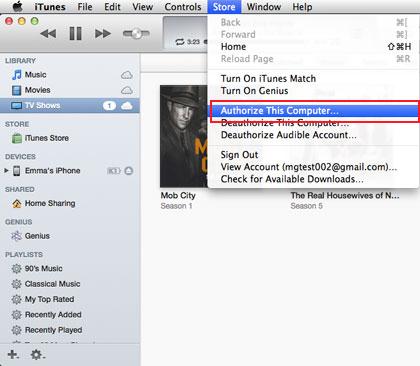
Stap 3. Zet gekochte muziek over van iPhone naar iTunes
Verbind je iPhone met je Mac. En klik dan op Weergeven > Zijbalk tonen. Nadat je je iPhone hebt gezien, klik je erop om de vervolgkeuzelijst weer te geven. Kies uit de lijst Overname Aankopen.
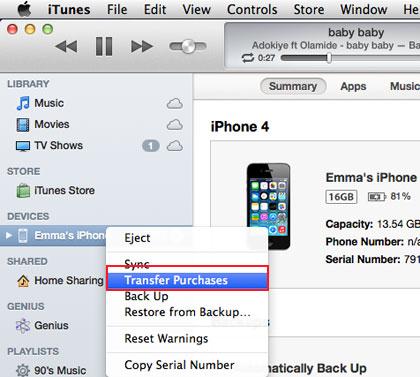
Oplossing 3. Hoe muziek aan de iPhone toe te voegen zonder iTunes op Mac
Als er een waarschuwing is die u vertelt dat uw iPhone zal worden gewist terwijl u muziek probeert te synchroniseren van iTunes naar iPhone op Mac, stop dan onmiddellijk het synchronisatieproces en probeer DrFoneTool – Phone Manager (iOS), waarmee u muziek van mac kunt overzetten naar iPhone 8/7S/7/6S/6 (Plus) zonder iTunes. Hieronder vindt u de stapsgewijze handleiding voor hoe u dit moet doen.
Wat heb je nodig:
DrFoneTool – Telefoonbeheer (iOS)
Een Mac waarop iTunes is geïnstalleerd
Je iPhone en de bijbehorende USB-kabel
Stap 1. Schakel iTunes automatische synchronisatie uit
Voer iTunes uit op uw Mac. Klik op iTunes aan de rechterkant van het Apple-pictogram helemaal linksboven. Selecteer Voorkeuren. Zoek en klik in het venster op de tik Apparaten. En vink vervolgens ‘Voorkomen dat iPods, iPhones en iPads automatisch worden gesynchroniseerd’ aan.

Stap 2. Download DrFoneTool – Telefoonbeheer (iOS)
Download en installeer DrFoneTool (Mac). Het werkt goed met iMac, MacBook Pro en MacBook Air in OS X 10.6 en nieuwer Mac OS. Verbind je iPhone met je Mac via de USB-kabel. Start DrFoneTool – Phone Manager en kies Transfer, je ziet het hoofdvenster zoals de snapshot aan de rechterkant.

Stap 3. Muziek toevoegen van Mac naar iPhone zonder iTunes
Klik Muziek op de bovenkant van het raam. Vanaf hier kun je zien dat alle nummers op je iPhone worden vermeld. Klik op het driehoekje onder de Toevoegen knop aan de bovenkant. Selecteer in de vervolgkeuzelijst Toevoegen. Daarna leidt een venster u naar uw Mac die bladert naar de map met nummers of muziekverzameling. Kies degene die je nodig hebt en klik op Openen om muziek van Mac naar iPhone te kopiëren.

Oplossing 4. Hoe muziek van Mac naar iPhone te synchroniseren met iTunes
Als uw iPhone 8/7S/7/6S/6 (Plus) aan uw Mac is gekoppeld, kunt u iTunes op uw Mac gebruiken om nummers vrijelijk met uw iPhone te synchroniseren. Gegevens op uw iPhone gaan niet verloren. Als u iTunes wilt gebruiken om nummers van Mac naar iPhone te verplaatsen, moet u eerst uw iTunes upgraden naar de nieuwste versie. Jij kan Download de nieuwste versie van de officiële Apple-site. Volg de onderstaande stappen om te leren hoe.
Stap 1: Start iTunes op uw Mac. Klik op iTunes Dien in menu in het lint en selecteer Bestand toevoegen aan bibliotheek om nummers van uw lokale harde schijf toe te voegen aan de iTunes-bibliotheek.
Stap 2: Klik op de Bekijk menu in iTunes en selecteer Show Sidebar. Verbind je iPhone 8/7S/7/6S/6 (Plus) met je Mac via een USB-kabel. Wanneer verbonden, zie je je iPhone onder DEVICES.
Stap 3: Klik op je iPhone in de zijbalk. Klik Muziek tabblad aan de rechterkant. Controleren Synchroniseer muziek. Selecteer vervolgens nummers en klik op Toepassen om nummers van Mac naar iPhone te verplaatsen.
Oplossing 5. Muziek van Mac naar iPhone verzenden via cloudservices
Naast het gebruik van iTunes en een tool van derden om muziek toe te voegen van Mac naar iPhone 8/7S/7/6S/6 (Plus), kun je nog steeds cloudservices proberen om muziek over te zetten van Mac naar iPhone. Hier zijn enkele beroemde cloudservices waarmee je op je gemak kunt zijn om van muziek te genieten.
#1. Google Play Music. Begrijp me niet verkeerd. Ik overtuig je niet om er muziek van te maken, maar ik probeer te zeggen dat het je de service biedt om gratis tot 20000 nummers van je Mac naar de cloud te uploaden. U kunt installeren Muziekspeler op je Mac om eerst nummers te uploaden. En installeer vervolgens de Google Music-client – Melodieën op je iPhone om deze geüploade nummers gratis af te spelen.
#2. dropbox. Dropbox is als een in de cloud waarin je alles kunt plaatsen, natuurlijk, inclusief nummers. Het enige dat u nodig hebt, is Dropbox op Mac en Dropbox voor iPhone te installeren. Maak een account aan en zet nummers van je Mac in de. Synchroniseer later Dropbox en geniet vrij van de muziek op je iPhone.
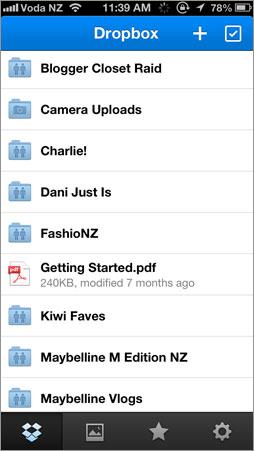
#3.VOX. Om eerlijk te zijn, VOX functioneert meer als een mediaspeler, maar het stelt je in staat om muziek van je Mac naar iPhone te synchroniseren via AirPlay. En vergeef me, ik moet zeggen, het is echt een indrukwekkende muziektoepassing om online radiostations te verkennen. En je kunt het ook gebruiken om geselecteerde muziek uit de iTunes-bibliotheek af te spelen.
Deel 6. Vragen en antwoorden voor het overzetten van muziek tussen iPhone en Mac
Vraag 1: Ik heb een Macbook gekocht en wil weten of ik mijn muziek download van mijn iPhone 4s naar mijn MacBook, zal het alle nummers van mijn iPhone verwijderen en worden geüpgraded met het enige nummer dat ik op de MacBook heb, aangezien mijn iPhone niet is gesynchroniseerd met deze MacBook?
Antwoord: Ten eerste moet ik zeggen dat je geen muziek van je iPhone 4s naar je macbook kunt downloaden, tenzij je je computer autoriseert met de Apple ID die je hebt gebruikt om nummers op je iPhone in iTunes te kopen. Schakel vervolgens de automatische synchronisatie uit in iTunes-voorkeuren voor apparaten. Zet gekochte nummers later over van je iPhone naar je MacBook. Om niet door iTunes gekochte nummers over te zetten, raadpleegt u -hoe u alle nummers van iPhone naar Mac kunt overbrengen. En zeker, als je alleen gekochte nummers van je iPhone naar Mac overzet zonder te synchroniseren, worden nummers op je iPhone niet gewist.
Vraag 2: Ik heb twee Mac, een iMac en MacBook. Ik kan mijn iPhone gewoon niet gesynchroniseerd houden met beide Macs. Het gaat mijn iPhone wissen. Is er een manier waarop ik nummers aan de iPhone kan toevoegen vanaf een Mac zonder iTunes?
Antwoord: Dit is hoe de iPhone is ontworpen. Om nummers van Mac naar iPhone over te zetten via iTunes, moet je je iPhone vergelijken met de Mac. Als je nummers aan de iPhone op Mac wilt toevoegen zonder iTunes, lees dan hoe je nummers van Mac naar iPhone importeert zonder iTunes.
Vraag 3: Al mijn muziek is gekocht op mijn iPhone 8/7S/7/6S/6 (Plus), ik heb geen originele computer…. Is er een manier om het van mijn iPhone te kopiëren of moet ik alle muziek opnieuw downloaden via MacBook omdat de telefoon en MacBook dezelfde iCloud-service gebruiken.
Antwoord: Voor deze situatie hoeven gebruikers niet alle muziek opnieuw te downloaden via MacBook, maar gekochte nummers over te zetten van iPhone naar Mac via iTunes.
Vraag 4: Hoe synchroniseer ik mijn iPhone met een nieuwe computer zonder te hoeven wissen en synchroniseren? Ik heb een iPhone 4s die ik heb gebruikt om te synchroniseren met mijn oude Windows-computer. Ik heb nu een macbook air en natuurlijk wil ik mijn iPhone gaan synchroniseren op mijn Mac in plaats van op de Windows-pc. Ik wil Mac iTunes gebruiken voor het synchroniseren en overzetten van muziek van Mac naar iPhone, maar ik wil niets van de muziek verliezen.
Antwoord: Hier zijn de twee oplossingen: muziek synchroniseren van Mac iTunes naar iPhone 8/7S/7/6S/6 (Plus) en de originele gegevens wissen of muziek overzetten van Mac naar iPhone zonder iTunes. Dat is het eenvoudigste antwoord.

Waarom download je het niet, probeer het eens? Als deze gids helpt, vergeet hem dan niet te delen met je vrienden.
Laatste artikels

